Untuk mensiasatinya kita bisa menghilangkan atau menonaktifkan terlebih dahulu fasilitas Javascript yang ada di Mozilla firefox. Setelah selesai browsing, baru kita hidupkan kembali. Untuk mematikan javascript di mozilla firefox kita bisa mengaksesnya melalui konfigurasi options seperti cara berikut :
- Buka mozilla firefox anda lalu klik tombol Firefox dan klik Options
- Pada jendela Options pilih tab Content
- Hilangkan tanda check yang ada pada item Enable Javascript untuk mematikan fasilitas javascript
- Selanjutnya klik tombol OK .
Cara Install Add-ons untuk Pengaturan Javascript
Untuk mengatur javascript menjadi enable atau disable bisa dilakukan dengan menggunakan Add-ons seperti js-switch, quickjava, dan yang lainnya. Berikut ini contoh untuk melakukan instalasi js-switch pada mozilla firefox anda :- Buka Mozilla Firefox lalu buka fasilitas Add-ons dengan cara klik tombol Firefox lalu pilih Add-ons , mudahnya tekan saja tombol CTRL+SHIFT+A
- Selanjutnya ketik “js switch ” (tanpa tanda petik) pada kotak pencarian lalu mulai pencarian.
- Kemudian klik tombol Install pada hasil pencarian untuk add-ons JS Switch
- Setelah proses instalasi selesai lakukan Restart Firefox dengan klik link Restart Now . Bila perlu, simpan data dan pekerjaan anda sebelum restart dilakukan .
- Setelah proses restart firefox selesai, buka kembali jendela add-ons lalu pilih tab Extensions
- Kemudian cari add-ons JS Switch lalu klik tombol Options
- Pada dialog JS Switch berikan tanda check pada Show an option in Tool Menu agar anda bisa mengatur penggunaan javascript melalui menu, atau memberikan tanda check pada Show a button in Statusbar. Berikan saja tanda check pada keduanya lalu tekan tombol OK.
- Selanjutnya untuk membuat enable atau disable javascript anda hanya perlu klik pada menu Enable Javascript. Tanda check disamping menu menunjukkan bahwa Javascript diperbolehkan/digunakan.
- Atau, anda bisa klik tombol JS yang ada dibagian kanan bawah mozilla firefox untuk toggle enable/disable javascript.
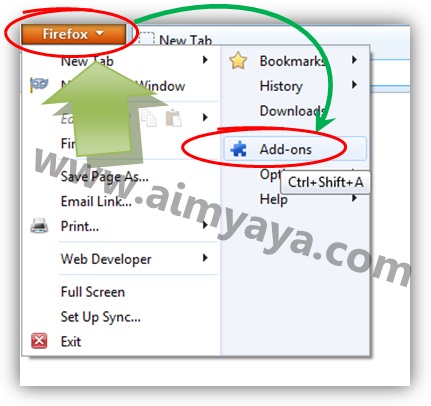
Mengatur add-ons mozilla firefox
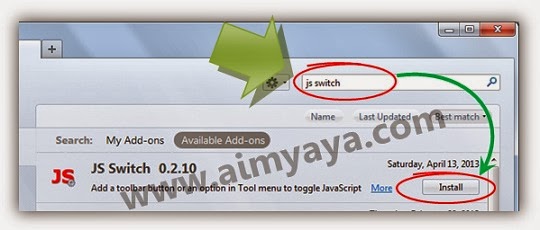
Cara install add-ons JS-Switch di Mozilla Firefox
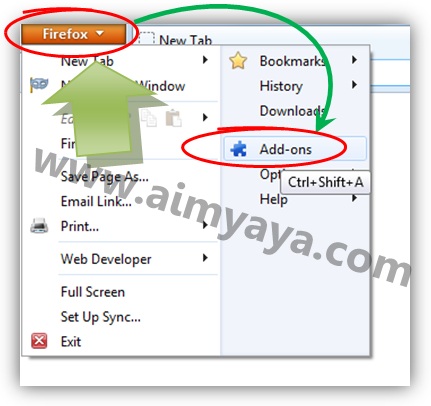
Merestart firefox agar add-ons JS Switch dapat digunakan
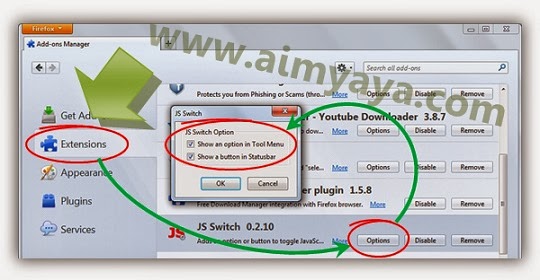
Mengatur opsi pemunculan / penggunaan toggle Javascript
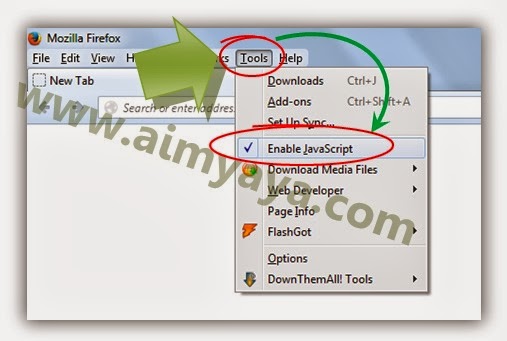
Menu enable/disable Javascript dari add ons JS Switch
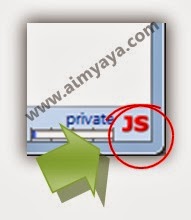
Tombol status bar untuk enable/disable Javascript di Mozilla Firefox
Cara Mengatur Konfigurasi Javascript Disable/Enable
Cara ini sebenarnya ditujukan bagi anda pengguna firefox yang sudah mahir alias tingkat lanjut karena pengaturan enable dan disable javascript ini akan langsung mengeset langsung pada konfigurasi mozilla firefox. Berikut cara mengeset about:config mozilla firefox untuk mengatur penggunaan javascript :- Ketik about:config pada address bar lalu tekan enter (jalankan)
- Selanjutnya anda akan melihat peringatan dari mozilla firefox, klik saja tombol I’ll be careful, I Promise
- Kemudian pada kotak pencarian ketik javascript.enabled
- Lalu pada hasil penyarigan (filter) Preference Name pilih nama yang sama, javascript.enabled lalu klik kanan pada nama Nama preferensi tersebut lalu pilih Toggle. Nilai true akan diubah menjadi false, dan sebaliknya. Nilai true menunjukkan bahwa Javascript dapat digunakan sedangkan nilai false berarti javascript tidak bisa dipergunakan di mozilla firefox.
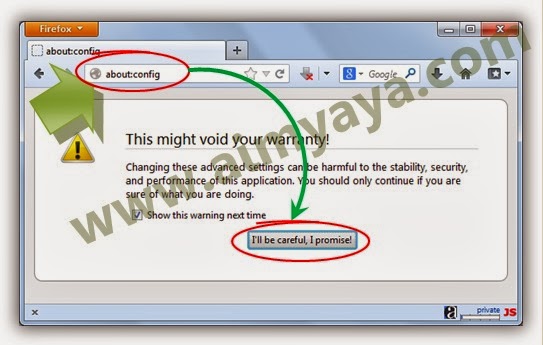
Mengatur setting/konfigurasi Mozilla Firefox secara langsung
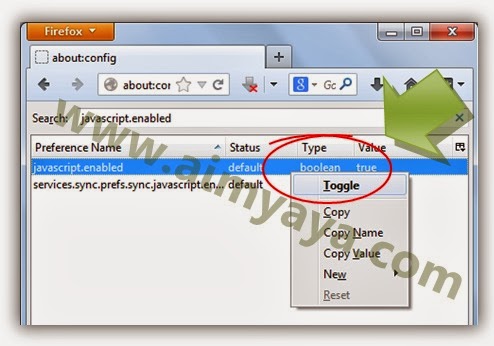
Mengganti nilai untuk javascript.enabled /
Tips Cara Menonaktifkan Javascript di Mozilla Firefox
- Pengaturan javascript menjadi disable dapat menghemat bandwidth dan juga mempercepat loading halaman website.Akan tetapi dapat membuat beberapa fungsi dari website tidak bisa dijalankan secara normal atau bahkan tidak berfungsi sama sekali.
- Pengaturan toggle javascript menjadi enable/disable lebih baik menggunakan add-ons daripada harus mengatur langsung melalui konfigurasi mozilla firefox. Selain lebih cepat, penggunaan add-ons juga lebih aman.
Terima kasih telah membaca artikel tentang Cara Setting Javascript di Mozilla Firefox di blog Angka Belia jika anda ingin menyebar-luaskan artikel ini dimohon untuk mencantumkan link sebagai Sumbernya, dan bila artikel ini bermanfaat silahkan bookmark halaman ini di web browser anda, dengan cara menekan Ctrl + D pada tombol keyboard anda.

